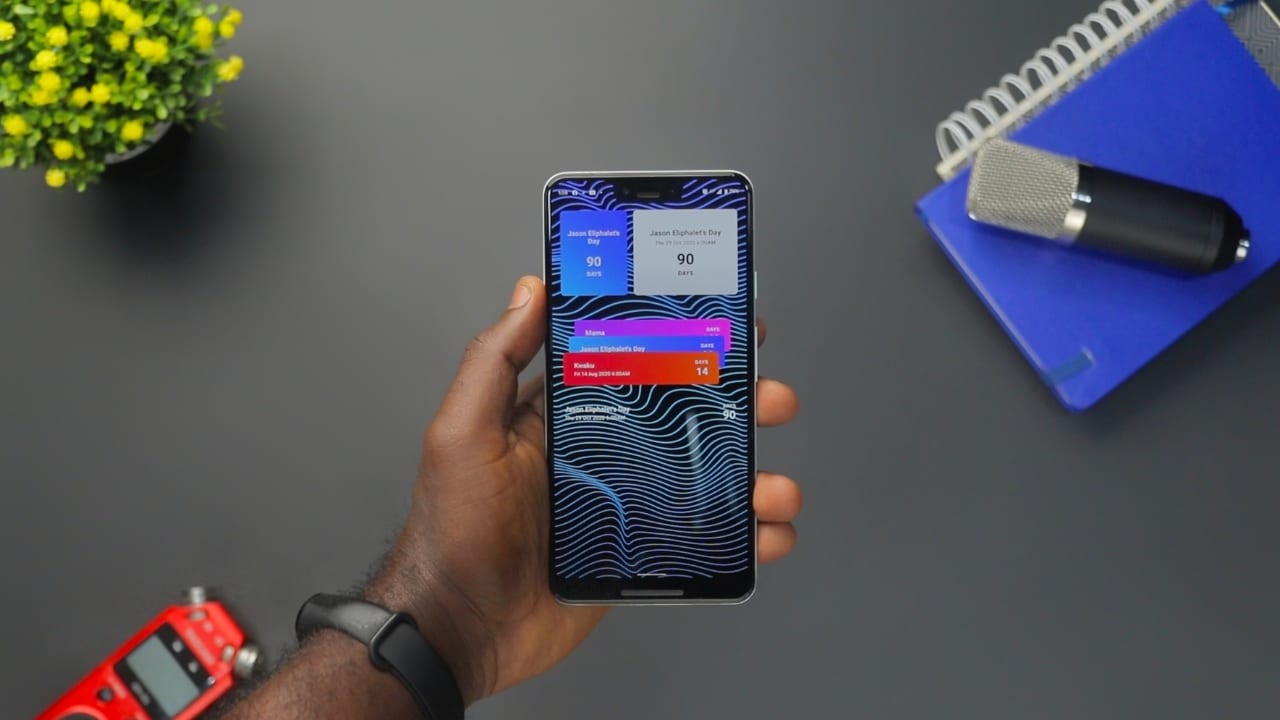
mycket Widgets är en av de mest användbara och praktiska funktionerna i Android-telefoner., men vad är de egentligen? En widget är en liten mjukvara eller ett apptillägg som kan placeras på startskärmen på en Android-telefon eller surfplatta. De ger ett snabbt och enkelt sätt att komma åt information eller funktioner utan att behöva starta hela applikationen. De kan sträcka sig från att visa tid och väder till att spela musik, köra en miniräknare eller tillhandahålla en genväg till andra applikationer. Widgets är enkla att använda och kan hjälpa till att anpassa en enhet för att passa användarens behov.
I den här artikeln kommer vi att utforska Android-widgets på djupet, från vad de är till hur man använder dem och de olika tillgängliga typerna, även genom att gå igenom några tips och felsökning...
Vad är Android-widgets?
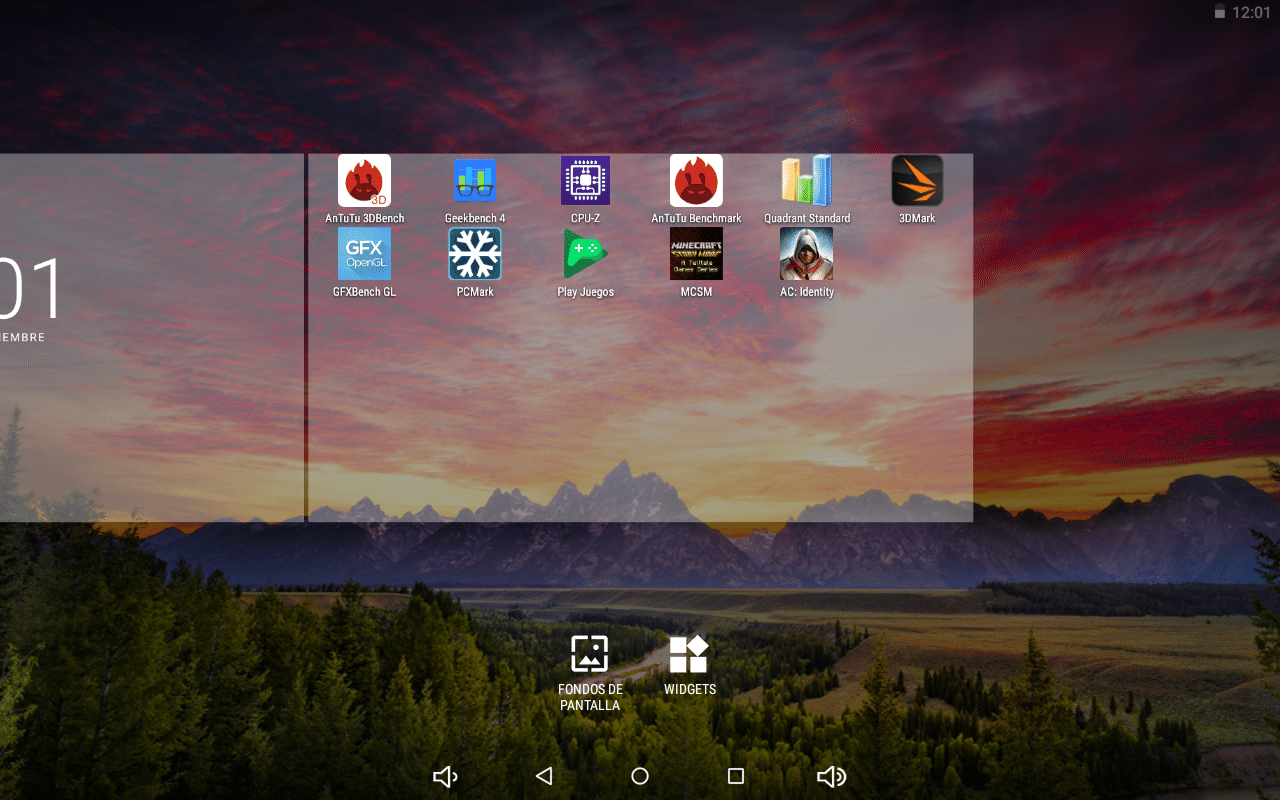
Ändra skrivbordet
Un widget är en liten mjukvara eller ett apptillägg som kan placeras på startskärmen på en Android-telefon eller surfplatta. De ger ett snabbt och enkelt sätt att komma åt information eller funktioner utan att behöva starta hela applikationen. Android-widgets är ett sätt att interagera med din enhet genom ett visuellt element, snarare än genom att öppna en app. De låter dig se de senaste nyheterna, skapa påminnelser, konsultera kalendern, skapa att göra-listor och mycket mer. Android-widgets liknar Apples, men det finns några viktiga skillnader. Android-widgetar finns på startskärmen, snarare än i en widgetruta i meddelandecenter. Android-widgets kan också ändras i storlek och flyttas runt på skärmen. Slutligen kan Android-widgets läggas till på vilken skärm som helst som har knappen "Lägg till widgets".
Fördelar med Android-widgets
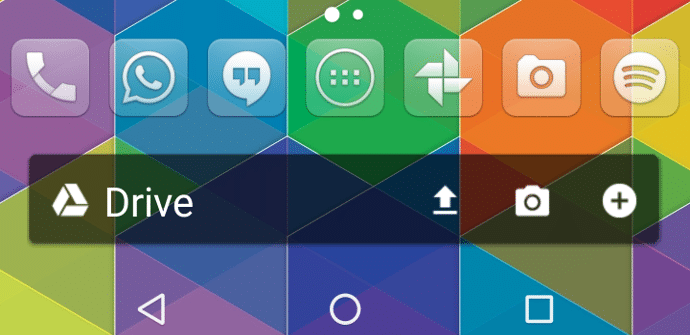
Det olika fördelar Vad du bör veta och varför widgets kan vara bättre än genvägen till en app med dess ikon:
- Enkel åtkomst- Android-widgets ger ett enkelt sätt att komma åt viktig information på en startskärm utan att behöva öppna hela appen.
- anpassningsbar: Användare kan ändra storlek och ordna om Android-widgets på startskärmen för att passa deras behov och preferenser.
- Snabb information: Visa information som vädret, kalenderhändelser och nyhetsrubriker med ett ögonkast.
- bakgrundsinformation: Kan visa information även om appen körs i bakgrunden eller om telefonen är låst.
Android-widgettyper
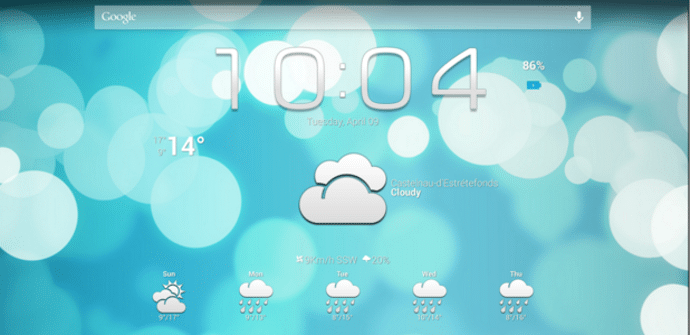
Å andra sidan, nu när du vet vad Android-widgets är, är nästa sak att göra att veta de typer som finns enligt dess funktionalitet:
- Informationswidgets: Ge information som väder, aktuell tid eller kalenderhändelser.
- funktionswidgetar: Utför en åtgärd som att spela musik, ringa ett samtal eller skicka ett meddelande, etc.
- App-genvägar: Visa en genväg till en app på startskärmen.
- aviseringswidgetar: Visa aviseringar om missade samtal, textmeddelanden, etc.
Hur man lägger till en Android-widget på startskärmen
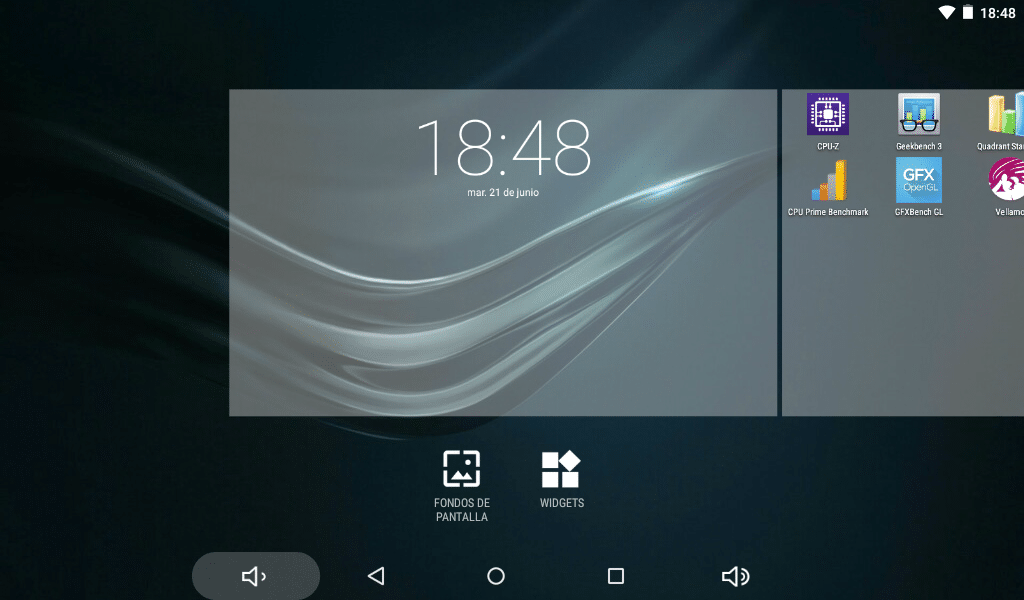
Widgets och bakgrund
Stegen att följa kan variera från en mobil enhet till en annan, eftersom anpassade användargränssnitt kan ändra något. men i grunden stegen Generika att följa är:
- Välj önskad startskärm: Peka och håll kvar ett tomt område på startskärmen eller en skärm där det inte finns några widgets.
- Klicka på Widgets-ikonen: en lista med tillgängliga widgets visas.
- Välj önskad widget: Välj önskad widget och välj sedan den plats på startskärmen där du vill placera den.
- Gör de nödvändiga justeringarna: widgeten kommer att ändra storlek för att passa skärmen. Justera widgeten enligt önskemål genom att hålla den nedtryckt.
Tänk också på att du också kan ta bort den genom att följa några enkla steg, genom att klicka på widgeten du vill ta bort ett tag så kommer flera alternativ att dyka upp, såsom möjligheten att ändra storlek, inställningarna för nämnda widget eller också de ta bort alternativ, samt information om själva widgeten i i-ikonen.
tips

Du kan också följa dessa Tips för att göra ditt liv mycket enklare när du arbetar med widgets:
- Klicka på widgeten för att öppna hela programmet som är kopplat till widgeten.
- Att fästa widgetar på startskärmen förhindrar att de tas bort av widgetoptimeringsfunktionen.
- Widgetar används vanligtvis för större information, medan appikoner är för att starta appar. (se nästa avsnitt)
Android-widgets kontra appikoner

Både Android-widgets och programikoner tillhandahåller snabba och enkla sätt att komma åt funktioner och information på en Android-mobilenhet. Det finns dock några viktiga skillnader mellan Android-widgets och appikoner:
- Android-widgets kan visa information i realtid utan att behöva öppna appen, på ett dynamiskt sätt.
- Applikationsikoner visar bara applikationens namn och ikon, det vill säga de är statiska.
- Widgets kan också fungera som en genväg till applikationen de tillhör om du klickar på dem.
Felsökning av Android-widgets
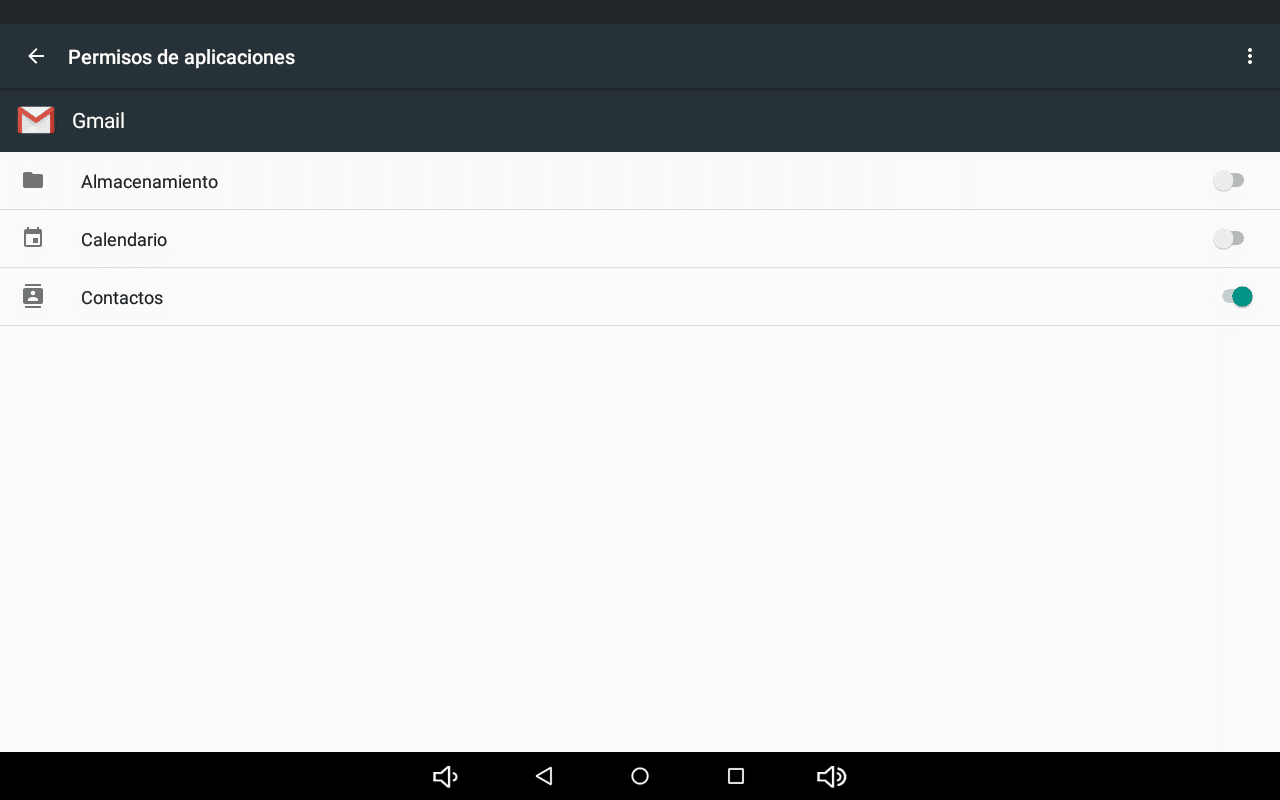
App-behörigheter
Om en Android-widget inte fungerar kan du ta några steg för att lösa problemeta:
- kontrollera behörigheterna: Om du har problem med en widget är det första du bör göra att se till att den har behörighet att komma åt informationen eller funktionerna som den försöker använda.
- kolla appen: Se till att appen som widgeten kommer från är uppdaterad. Om det är det, kontrollera din internetanslutning och försök igen. Om du verkligen har problem med en Android-widget kan du prova att ta bort widgeten, avinstallera appen och lägga till widgeten igen. Detta kommer att tvinga appen och widgeten att starta om, vilket kommer att lösa problemen du hade.